Tampok na mga Produkto
-
-
-
-
Mahalagang Mga Pagkilos ng Photoshop
Mga Kinakailangan sa Bagong panganak ™ Itakda ng Mga Pagkilos ng Photoshop ng Bagong panganak na Bata
$29.00 -
Mahalagang Mga Pagkilos ng Photoshop
Lahat sa Itinatakda ng Mga Detalye ng Mga Pagkilos ng Photoshop
$51.00 -
Mahalagang Mga Pagkilos ng Photoshop
Kumpletuhin ang Itinatakda ang Mga Pagkilos ng Photoshop na Workflow ™
$36.00 -
-
Mahalagang Mga Pagkilos ng Photoshop
Pagkilos ng Pagkakahiwalay ng Larawan ng Frequency ng Portrait Suite
$47.00
Mga Pinta ng langis sa Photoshop CS5
Nais mo bang malaman kung paano lumikha ng mga likhang sining ng sining na ipininta ng kamay nang mabilis? Kung gayon, maaaring pinaglaruan mo ang mga filter ng Photoshop. Karaniwan silang hindi nakakakuha ng mahusay na mga resulta. Kaya, natutunan mo alinman ang sining ng pagpipinta sa Photoshop o ibang programa, na kung saan ay anuman ngunit mabilis o sumuko ka.
Kung mayroon kang Photoshop CS5, maaari mong muling kunin ang kasanayan, na talagang walang kasanayan. At simulang gawing magagandang kuwadro na gawa sa langis sa ilang segundo ang iyong mga larawan. Ang pinakamagandang bahagi, hindi mo kailangang magbayad ng anumang karagdagang pera, dahil ito ay a LIBRENG Extension mula sa Adobe Labs tinawag na Pixel Bender. Ang freebie na ito ay talagang gumagawa ng higit pa kaysa sa mga kuwadro na gawa sa langis. Ang ilan sa mga tool ay tila mas kapaki-pakinabang kaysa sa iba. Ang filter na FISHEYE ay mukhang may pag-asa at palaging ako ay masaya sa mga Kaleidoscope filters din.
Bumalik sa tutorial na ito. Sige na at I-download ang extension dito!
Kapag na-download na, mai-install mo ito gamit ang mga tagubiling ito. Tiyaking sarado ang Photoshop hanggang sa mai-install ito. Pagkatapos, magbubukas ka ng isang larawan. Pumunta sa ilalim ng FILTER - PIXEL BENDER - PIXEL BENDER GALLERY.
Susunod, bababa ka sa pagpipilian ng OIL PAINT. At simulang maglaro sa mga setting. Mainam na nais mong ihalo ang mga pixel upang magmukhang natural at makinis ito. Manipula hanggang makuha mo ang nais na epekto.
Narito ang aking panimulang imahe (sa kabutihang loob ng Silvina B. Photography, LLC.)
Pagkatapos ay ginamit ko ang mga setting na ito, na tumagal ng 5-10 segundo:
At nilikha ito:
Nagustuhan ko ang makinis, hindi gaanong hinaplos na hitsura ng brush. Ngunit maaari kang maglaro. Maaari mo ring mai-edit nang malayo sa Photoshop, na hindi ko nagawa sa itaas. Hindi ko masasabi kung gagamitin ko ito sa aking personal na pag-edit, ngunit kung gusto mo ng "mga bagong laruan" at mayroon ka Photoshop CS5, maaari mo ring kunin ang libreng filter ng adobe na ito.
Walang komento
Mag-iwan ng komento
Dapat ay naka-log in upang mag-post ng komento.










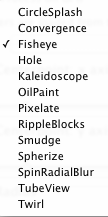
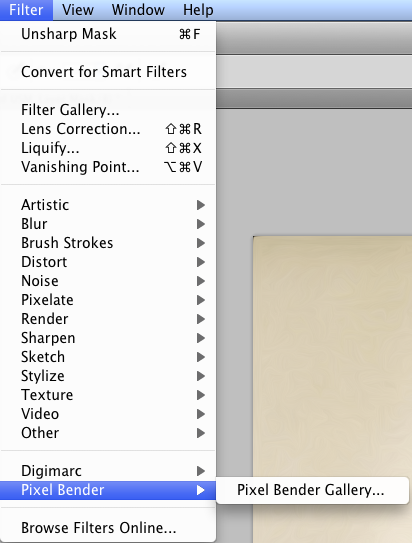
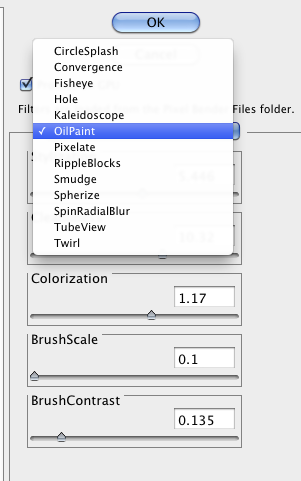

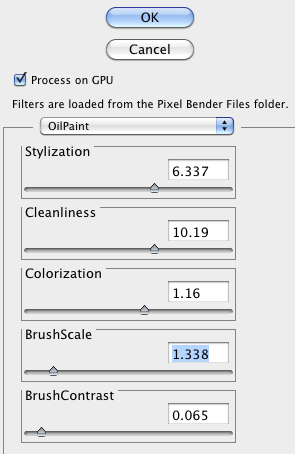






























Napakagaling niyan! Salamat sa tutorial. Ngayon ko lang kailangang makakuha ng CS5!
Ito ay napaka cool ... salamat sa mga link at tutorial! Mabilis kong sinubukan ito, ngunit patuloy akong nakakakuha ng mga mensahe na masyadong mahaba upang mag-apply ng mga filter-nais mo bang magpatuloy? Sumuko na rin ako at sinabi na hindi. Mahalaga ba kung anong format ang iyong imahe ay nasa ie-jpeg, RAW, atbp ?? Gumawa ito ng isang bagay sa aking imahe anuman, ngunit sa tuwing lilipat ako ng isang slider, tatagal ng 5 minuto. Ano ang magagawa kong iba?
Ito ay ganap na kaibig-ibig. Salamat sa pagbabahagi ng pamamaraan.
Ito ang isa sa mga kadahilanan kung bakit nais kong mag-upgrade sa CS5. Sa tingin ko magiging adik ako sa plugin na ito!
Mahal ko ang iyong Pagpipinta ng langis. Na-download ko ang pixel bender. Ngunit nagkakaproblema sa pag-install nito sa PS5. Sinasabi nito, na hindi mai-install, nangangailangan ng 64 bit na bersyon ng Larawan sa saklaw ng pagsasama ng 12.0 at 12.0. Sinuri ko ang aking bersyon at ito ay 12.0 at 64 bit. Mayroon akong Windows 7 at sinasabi nito na mag-right click sa Ext. Manager at i-click ang patakbuhin bilang administrator. Kapag nag-right click ako sa Ext. Manager, walang lalabas na pagpapakita. Maaari mo ba akong tulungan?
Hindi ito ang aking produkto, isa lamang na pinapaalam ko sa iba. Siguro tawagan ang developer para sa suporta…
Ang pagkakaroon ko ng parehong problema ay pinamamahalaan mo upang ayusin ang problemang ito? ang sinuman ay maaaring makatulong sa mga kalugod-lugod
Dahil hindi ito ang aming produkto, talagang hindi ako sigurado. baka gusto mong direktang makipag-ugnay sa kanila at alamin kung alam nila.
Ang galing! salamat! Narito ang ilang mga libreng aksyon sa Photoshop cs5 na nilikha ko, sa aking site:http://risingspiritphoto.com/photoshop-actions
ITO ay… ..OUTSTANDING !! Magaling na trabaho!
Maraming Salamat sa mabilis at simpleng tutorial na ito..Ito ang mga resulta sa isa sa aking mga Golden Retriever na tuta..Gusto ko ang hitsura nito .. Gusto kong magdagdag ng isang maliit na highlight sa kanyang mga mata upang mailabas ang mga ito nang higit pa, ngunit iba pa pagkatapos nito, napakasaya kong newbie sa PS cs5 .. Salamat muli .. 🙂
Magagamit ba ang tampok na ito sa Mga Elemento 11?
Kapag sinubukan kong i-install ang extension na ito sinasabi ... "Wala kang naaangkop na mga pahintulot na kinakailangan upang maisagawa ang operasyong ito. Makipag-ugnay sa iyong system administrator upang makakuha ng pahintulot. ”Ano ang dapat kong gawin ngayon? Tulong po!
Ito ay mula sa Adobe Labs - kakailanganin mong makipag-ugnay sa kanila.
patakbuhin ang "adobe extension manager" bilang administrator. pagkatapos ay i-click ang i-install pagkatapos ay hanapin ang file.
Ganito ka tatakbo bilang isang Administrator: 1. Pumunta sa "C drive / Program files / Adobe CS5 / Adobe Extension Manager / Sa loob ng folder na ito, hanapin ang" icon ng Extension Manager (kulay-abo na kulay) "2. I-right click ito at piliin ang:" Run as administrator "3. Mahahanap mo ngayon ang pag-download ng pixel bender at mai-install ito. Ginagamit ko ang pamamaraang ito upang mag-install ng iba pang mga file ng Extension.
Nag-install ako ng Pixel Bender Toolkit alinsunod sa mga tagubilin, at bubukas ito bilang isang stand-alone na programa. Alin na ayoko, gusto ko ang mayroon ka dito. Mayroon akong PSCS5 at gumagamit ng isang bagong Mac. Inaasahan kong masabi mo sa akin kung saan ako nagkamali. Sinimulan ko ulit ang PS5, wala pa ring Pixel Bender sa aking mga fllter, narito ang isang imahe upang ipakita na wala ang minahan. Salamat, Jane
Mayroon bang pagkakataon na gagana ito sa CS6?
Kumusta sinusubukan kong idagdag ang filter na ito para sa photoshop ngunit hindi ito nangyayari maaari mo bang gabayan ako upang makakuha ng pixel blender sa mga filter mangyaring, inaasahan mong gabayan mo ako Salamat at regards, Arjun
Ito ay bahagi ng Adobe Labs - kakailanganin mong makipag-ugnay sa kanila para sa tulong.
Nagkaroon ako ng parehong problema tulad ng u b4. Gumagamit ako ng isang Mac. Hindi lumitaw ang pixel blender. Ang maaari mong gawin ay i-download at i-install muna ang toolkit ng Pixel Bender, Mac o Manalo hanggang sa iyong laptop. At pagkatapos ay mag-download at mag-install Pixel Bender plug-in para sa Photoshop CS 4 o 5 (hanggang sa kung ano ang mayroon ka) 12. O 12.1. Subukan ang pareho. Gumagana ang Mine sa plug-in ng Pixel bender para sa Photoshop CS5 (12.0) (Mac-Win 64 bit). Ito ay nagtatrabaho ngayon sa ganitong paraan. Good luck!
Nagkaroon ako ng adobe photoshop 7.0. Nais kong bigyan ang epekto ng pinturang langis sa aking larawan ngunit ang pixel blender ay hindi magagamit dito. Kaya maaari mo ba akong tulungan!